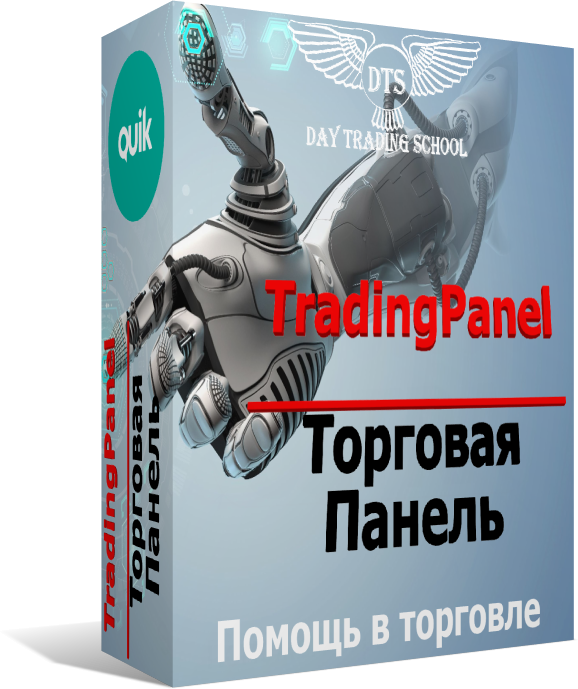СТАРТ набора на курс "Создание роботов без программирования" Скидки на раннее бронирование. Подробности тут»
Обучаем алготрейдингу в программе TSLab и QUIK с нуля и до реальных результатов
- Главная
- КУРСЫ Обучения по роботам
- Торговые роботы
- Трейдеру
- Отзывы
- Блог
- Партнерство
- О школе
РОБОТ ПОМОЩНИК «Trading Panel DTS» ДЛЯ QUIK
Робот-помощник «Trading Panel» — Торговая Панель разработан на языке QLUA для терминала QUIK (КВИК).
Для QUIK версии 8.5 и выше.
Скрипт помощника предоставляется с привязкой к 1-му терминалу QUIK по номеру UID (возможность использовать на любом счете /субсчета в одном КВИК)
Незаменимый помощник для арбитражной, парного трейдинга, портфельной торговле для трейдера! А также с возможность входить в позицию или закрывать текущую позицию с помощью сетки ордеров.
Инструменты: Московская биржа (FORTS (фьючерсы и опционы), Фондовая биржа, валютная), Санкт-Петербургская биржа.
Trading Panel — Торговая панель QUIK
Мы представляем вашему вниманию робота-помощника «Trading Panel» — Торговая панель для помощи в ручной торговле. А именно, торговая панель может помочь:
— Набрать позицию сеткой ордеров / выйти из позиции по сетке ордеров;
— Торговать системы парного трейдинга;
— Торговать арбитражные конструкции;
— Торговать Баскет трейдинг (корзины инструментов против другой корзины инструментов);
— Торговать индексный арбитраж;
— Некоторые опционные конструкции;
— Просто быстро закрыть сразу все открытые сделки;
— Закрывать автоматически по общей прибыли сразу всю корзину (группу инструментов) по счету;
— Автономность инструментов в каждой корзины, т.е. у вас могут повторяться одни и те же инструменты в разных корзинах и каждая корзина свои сделки будет отслеживать независимо от другой.
«Trading Panel» меньше чем за секунду откроет или закроет сделки по целой группе инструментов одновременно.
Когда торгуете сразу много инструментов в парных стратегиях или в арбитражных, то даже самые опытные трейдеры могут допустить ошибку при выставлении заявок , а тем более тратится много времени на все сделки, а это упущенная прибыль.

ЧЕМ МОЖЕТ ПОМОЧЬ «Trading Panel»
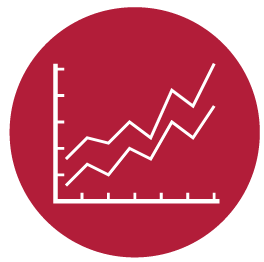
Торговать парный трейдинг
С помощью нашей торговой панели Вы сможете торговать классический парный трейдинг, это могут быть как просто два инструмента из одной секции, например FORTS (фьючерсы), это могут быть инструменты из разных секций, например акция против фьючерса на эту акцию.

ТОРГОВАТЬ АРБИТРАЖНЫЕ СТРАТЕГИИ
Как вариант - это календарный арбитраж, т.е. фьючерс с текущей датой экспирации против фьючерса на следующую дату экспирацию. Либо целые корзины спредов на фьючерсы.
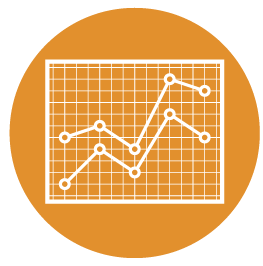
Торговать Баскет трейдинг
Вы можете торговать разновидность парного трейдинга - Баскет трейдинг, где торговля ведется целой корзиной инструментов, против другой корзины инструментов. Как вариант Набор акций в одной корзине и набор фьючерсов на эти акции в другой корзине.

Торговать индексный арбитраж
Есть возможность торговать, например, фьючерс на индекс (РТС, ММВБ) против корзины фьючерсов на акции, входящие в этот индекс. Либо Фьючерс на индекс, против самих акций, входящих в индекс.

Некоторые опционные конструкции
Есть возможность одновременно открыть позиции сразу по разным контрактам, например, сразу купить контракт пут и купить контракт колл, либо одновременно продать их, либо один купить, второй продать.

Закрытие по Профиту
Вы можете установить суммарный тейк- профит на всю собранную корзину, т.е. открывать сделки по большому количеству инструментов в корзине, а закрыть все сразу автоматически, когда общая прибыль по всем сделкам достигнет заданного лимита.

Закрыть все сразу
Вы можете нажатием одной кнопки закрыть сразу все позиции, которые сейчас открыты у вас в корзине. Это достаточно удобно, когда требуется делать это быстро, а не создавать кучу отдельных заявок, пока цена уходит против ваших сделок.
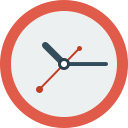
Скорость работы
"Trading Panel" меньше чем за секунду откроет или закроет сделки по целой группе инструментов одновременно.
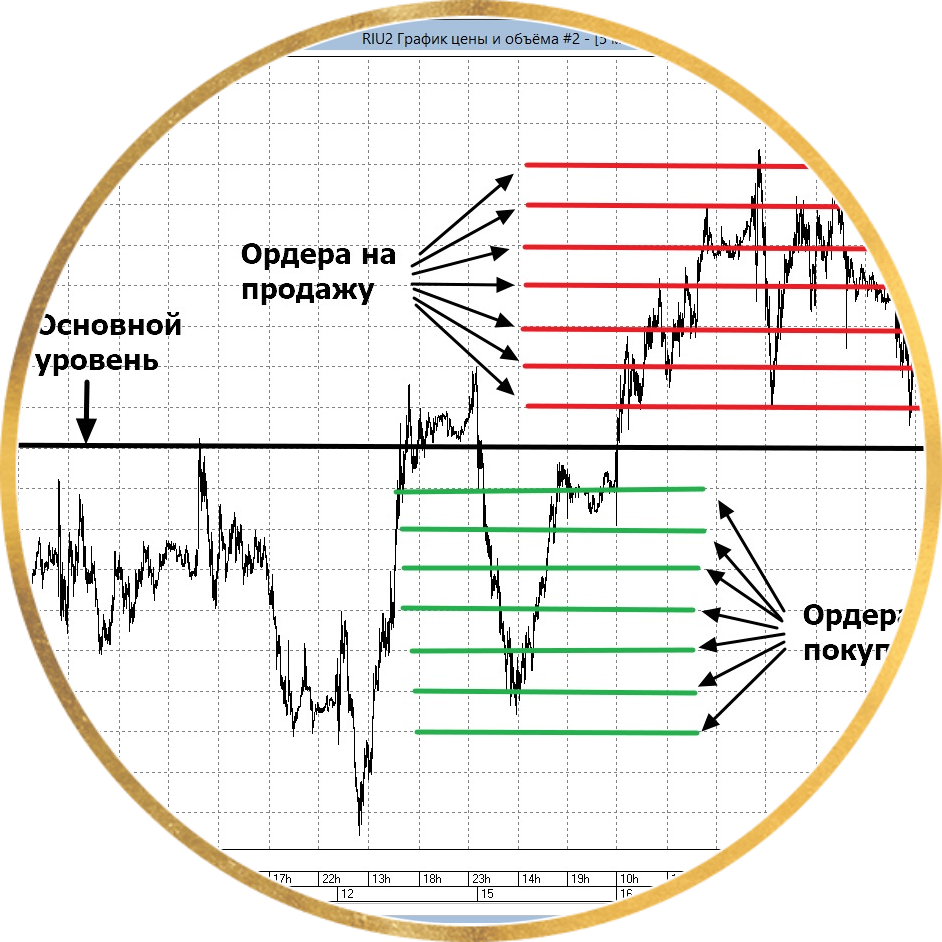
Сетка ордеров
С помощью сетки ордеров вы можете как набирать позицию, так можете по сетке ордеров полностью или частично закрывать свою ручную позицию.

«Trading Panel» работает на четырёх площадках: СРОЧНЫЙ + ФОНДОВЫЙ + ВАЛЮТНЫЙ РЫНОК + АМЕРИКАНСКИЕ АКЦИИ. На двух биржах: Московская и СПб;
Все настройки параметров робота можно задавать прямо терминале QUIK онлайн;
Одна лицензия позволяет использовать«Trading Panel» на всех субсчетах, привязанных к терминалу QUIK (один UID) на неограниченном количестве рабочих мест.
Главное окно помощника «Trading Panel»

Главное окно содержит поля вывода и управления информацией:
Настройки торговых параметров по инструменту

Раздел “ОБЩИЕ НАСТРОЙКИ” содержит настройки:
— Идентификатор робота — комментарий, добавляемый к транзакциям. По нему можно будет определить ордера и сделки, совершенные скриптом.
Раздел “ТОРГОВЫЕ НАСТРОЙКИ” содержит настройки:
— Торговый объем — размер(объем) выставляемой лимитной заявки. Данная настройка также выведена в главное окно скрипта, для быстрого изменения значения.
— Отступ заявки по рынку — при подаче заявки по рынку необходимо указать цену, сдвинутую на число шагов от текущей, чтобы она гарантировано исполнилась. Данный параметр важен при торговле на срочном рынке, т.к. от цены заявки зависит расчет ГО. Также в моменты высокой волатильности данный параметр позволит отрегулировать отступ для рыночной заявки.
— Проверять лимиты — при подаче заявки проверить доступность денежных средств.
— Отслеживать ручные сделки — Данный режим позволит совершать ручные операции при запущенном скрипте, допустим открыть позицию.
Скрипт в этом режиме контролирует баланс открытой позиции на счете (субсчете) по инструменту. При ее изменении автоматически выполняются необходимые процедуры.
Если данный режим выключен, то скрипт контролирует только свои позиции, с учетом введенного значения “Идентификатор скрипта”, который обязателен в этом режиме.
Скрипт в режиме «OFF» не обращает внимание на ручные сделки и сделки, совершенные другими скриптами, по этому инструменту. Важно обеспечить уникальность параметра “Идентификатор скрипта”.
— Забыть открытую позицию — Данная команда имеет смысл только если выключен режим “Отслеживать ручные сделки”.
Данная команда очищает позицию, запомненную скриптом (ВАЖНО. Не закрывает физически, а очищает из памяти). Например, Скрипт открыл позицию, выставил стоп-ордер.
Далее скрипт был выключен, позиция была закрыта руками, сработал стоп при выключенном скрипте и т.д. Т.е. произошло изменение позиции, которое скрипт не контролировал.
Раздел “СЕТКА ОРДЕРОВ” содержит настройки:
— Формировать сетку уровней входа — Режим торговли по сетке уровней. В этом режиме формируется сетка ценовых уровней, на которых будут осуществляться сделки. Параметр разрешено изменять при запущенном алгоритме. OFF – данная функция «Сетка ордеров» не будет использоваться, в режиме ON – используется.
— Тип цены шага уровней – единицы измерения расстояний между уровнями сетки.
Возможные значения:
— % (процент) – процент;
— Steps – шаги цены инструмента;
— Pips — пункты цены инструмента.
Параметр разрешено изменять при запущенном алгоритме.
— Число шагов сетки. Определяет количество уровней в сетке. Для режима Вид сетки уровней = «Distribution» исходя из значения и глубины сетки будет рассчитан шаг между уровнями. Параметр разрешено изменять при запущенном алгоритме.
— Коэффициент шага сетки. Каждый следующий шаг равен прошлому с учетом коэффициента.
Для примера. Шаг уровней = 100. Коэффициент = 1.1.
Первый шаг =100.
Второй = 100 (первый) * 1.1 = 110.
Третий = 110 (второй) * 1.1 = 121. И т.д.
Коэффициент может быть < 1, тогда будет происходит сжатие размера шага.
Параметр разрешено изменять при запущенном алгоритме. Изменение доступно через клавиши «стрелка влево» или «Стрелка вправо»
— Торговый объем шага сетки (Qty). Размер(объем) сделки на уровнях сетки. Параметр разрешено изменять при запущенном алгоритме.
— Вид сетки уровней. Возможные значения:
Fix net – уровни с фиксированным шагом;
Distribution – уровни с расчетным шагом по заданной глубине и числу шагов.
Параметр разрешено изменять при запущенном алгоритме.
— Цена начала построения сетки. Данная настройка используется для указания вручную цены начала построения сетки, т.е. от какой цены будут откладываться последующие уровни.
Если значение не задано, то будет использована цена последней сделки в момент подачи команды.
Параметр разрешено изменять при запущенном алгоритме. Изменение доступно через клавиши «стрелка влево» или «Стрелка вправо»
— Шаг сетки (Steps). Размер шага уровней в указанных единицах цены инструмента, т.е. расстояние между уровнями сетки. Параметр разрешено изменять при запущенном алгоритме. Изменение доступно через клавиши «стрелка влево» или «Стрелка вправо».
— Глубина сетки (Steps). Для режима Вид сетки уровней = «Distribution» глубина сетки. В режиме «Distribution» от параметра Глубина будет автоматический расчет расстояний между уровнями сетки, по формуле: глубина/число шагов = шаг сетки.
А если еще и задан коэффициент шага сетки, то формула будет такая:
net_depth*(1 — net_step_koeff)/(1 — (net_step_koeff^(net_steps-1)))
Параметр разрешено изменять при запущенном алгоритме. Изменение доступно через клавиши «стрелка влево» или «Стрелка вправо»
— Коэффициент торгового объема сетки. Каждый следующий равен прошлому с учетом коэффициента.
Для примера. Торговый объем сетки = 1. Коэффициент = 2.
Первый торговый объем сетки = 1.
Второй = 1 (первый) * 2 = 2.
Третий = 2 (второй) * 2 = 4. И т.д. Т.е. стратегия мартингейла.
Коэффициент может быть < 1, тогда будет происходит уменьшение объема.
Важно, объем будет округлять до 1, если расчетная величина станет меньше 1
Параметр разрешено изменять при запущенном алгоритме. Изменение доступно через клавиши «стрелка влево» или «Стрелка вправо»

Настройки лимитов на всю корзину
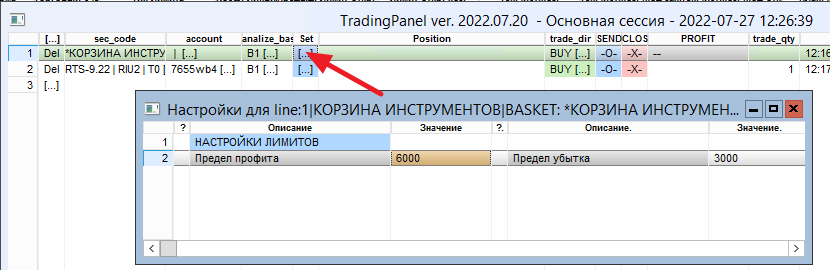
Видео с обзором помощника «Trading Panel»
Стоимость комплекта с роботом-помощником «Trading Panel»
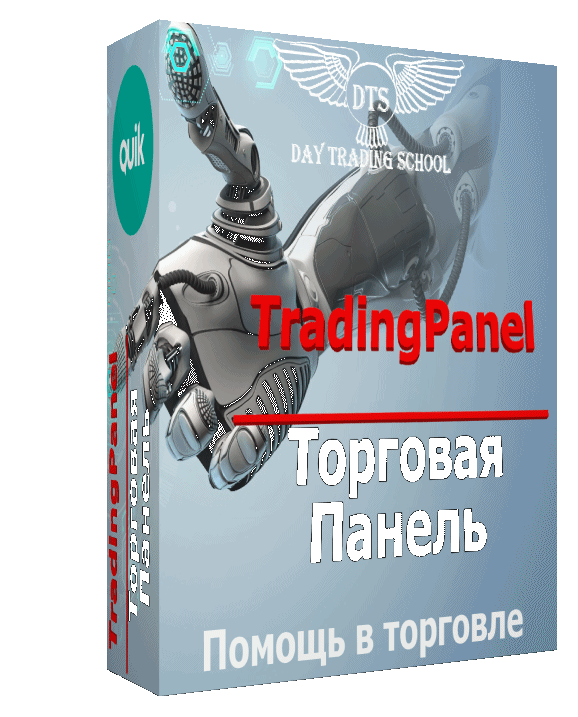
Что входит в комплект:
1. Робот-помощник для терминала QUIK: от 8.5 и выше.
2. Подробное руководство по установке и описание робота-помощника.
3. Условия по технической поддержке читайте тут ->
Используйте наши Стратегии и знания!
Это поможет Вам в максимально короткие сроки освоить такое интересное направление Алготрейдинг, а также начать эффективно торговать на финансовых рынках.
Мы постарались сделать максимально низкие цены за наши наработки, уверены, что эти затраты окупятся в многократном размере!!!
Поверьте, это просто уникальное предложение! И в ограниченном количестве!
Когда я начинал изучать трейдинг таких предложений не было. Если бы такое было, то удержало бы меня от ненужных затрат на эксперименты, а также сократило бы потраченные нервы и самое главное мое время на выполнение лишних трудоемких операций вручную! А это уже дорогого стоит!!!
Теперь только от Вас зависит конечный результат.
Надеемся, что вы примете правильное решение!
Не откладывайте свой шанс заработать на бирже уже сегодня!
Правила пользования | Дисклеймер | Политика конфиденциальности | Договор-оферта на продажу цифровых товаров | Договор-оферта на информационные услуги
Предупреждение о рисках: работа на финансовых рынках и использование кредитного плеча сопряжена с высоким уровнем риска и может привести к частичной или полной потере капитала. Вы можете потерять больше, чем ваш первоначальный депозит. Торговля финансовыми инструментами может подходить не для всех инвесторов и предназначена только для лиц старше 18 лет. Начиная работу на финансовом рынке, убедитесь, что вы имеете достаточный уровень знаний и подготовки и полностью осознаете возможные риски. Любые рекомендации предоставлены в качестве рыночных комментариев, и не являются советом по инвестициям. Компания DayTradingSchool.ru не несет ответственности за любые потери или убытки, которые могут возникнуть прямо или косвенно от использования предоставленной информации и программ.
© Наш сайт daytradingschool.ru